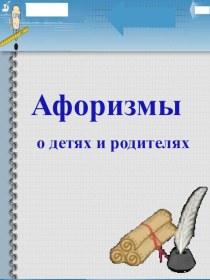- Главная
- Разное
- Бизнес и предпринимательство
- Образование
- Развлечения
- Государство
- Спорт
- Графика
- Культурология
- Еда и кулинария
- Лингвистика
- Религиоведение
- Черчение
- Физкультура
- ИЗО
- Психология
- Социология
- Английский язык
- Астрономия
- Алгебра
- Биология
- География
- Геометрия
- Детские презентации
- Информатика
- История
- Литература
- Маркетинг
- Математика
- Медицина
- Менеджмент
- Музыка
- МХК
- Немецкий язык
- ОБЖ
- Обществознание
- Окружающий мир
- Педагогика
- Русский язык
- Технология
- Физика
- Философия
- Химия
- Шаблоны, картинки для презентаций
- Экология
- Экономика
- Юриспруденция
Что такое findslide.org?
FindSlide.org - это сайт презентаций, докладов, шаблонов в формате PowerPoint.
Обратная связь
Email: Нажмите что бы посмотреть
Презентация на тему Windows операциялық жүйесін орнату
Содержание
- 2. Операциялық жүйеОперациялық жүйе - өзара байланысты компьютер
- 3. ОЖ-нін басты функциялары:Ақпараттарды енгізу-шығару және деректерді басқаруРесурстарды
- 4. Windows операциялық жүйені орнату алдында:Операциялық жүйенің
- 5. Операциялық жүйені орнату Орнатуға болады:USB Flash (флешка)DVD-дискОрнату түрлеріТолық (Полная)Беттік орнату (Обнавление)
- 6. 1 - ҚадамBIOS-қа кіру Арнайы жүктеу мәзірінде
- 7. 2 - ҚадамБірінші терезеде тілді тандау керек
- 8. Енді қатты дисктін қандай бөліміне Windws-ты орнатуын
- 9. Күн және уақыт параметрлері көрсетемізЕгер компьютер немесе
- 10. Скачать презентацию
- 11. Похожие презентации
Операциялық жүйеОперациялық жүйе - өзара байланысты компьютер ресурстарын басқару және ұйымдастыруға арналған бағдарламаларды кешені.Операциялық жүйе әдетте сыртқы жадта сақталады. Компьютер қосылған кезде ол жедел жадқа жүктеледі.








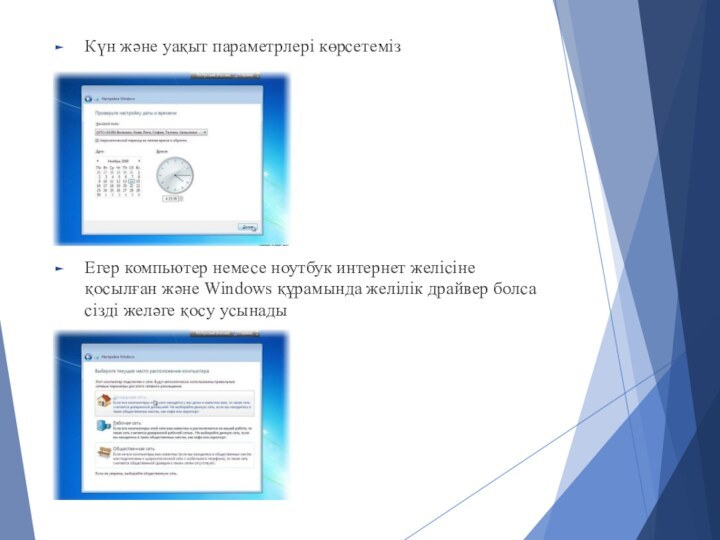

Слайд 3
ОЖ-нін басты функциялары:
Ақпараттарды енгізу-шығару және деректерді басқару
Ресурстарды бөлу
(жедел жады және кэш, процессор, сыртқы құрылғылар);
Бағдарламалар орындау және
іске қосуТүрлі қосалқы операцияларды қызмет көрсету
Слайд 4
Windows операциялық жүйені орнату алдында:
Операциялық жүйенің ДК
берілетін талаптарын білу
Қатты дисктін кай бөлімінде ОЖ-ні
орнатуы тандау Дербес компьютер немесе ноутбуктын драйверін дайындау
Керек ақпаратты сақтау